메인보드의 설정을 변경하려면 컴퓨터를 부팅할때 DEL키 또는 F2키 같은 키를 눌러 바이오스에 진입해야 하는데요.
최근에 나오는 메인보드는 빠른부팅(Fast Boot)이 기본으로 활성화 되어 있으며 바이오스에서 시스템 점검을 건너뛰고 윈도우로 바로 진입하게 되어 PC를 더욱 빠르게 부팅해주는 역할을 합니다.
오버클럭같이 부팅할 때마다 바이오스를 들락날락해야 하는 경우도 있고 초보자 같은 경우 바이오스를 진입하려면 어떤 키를 눌러야 하는지 잘 몰라 타이밍을 놓치는 경우도 있는데 윈도우10에서 다음과 같은 방법으로 간단하게 바이오스를 진입할 수 있습니다.
목차
윈도우10에서 바이오스로 진입하기
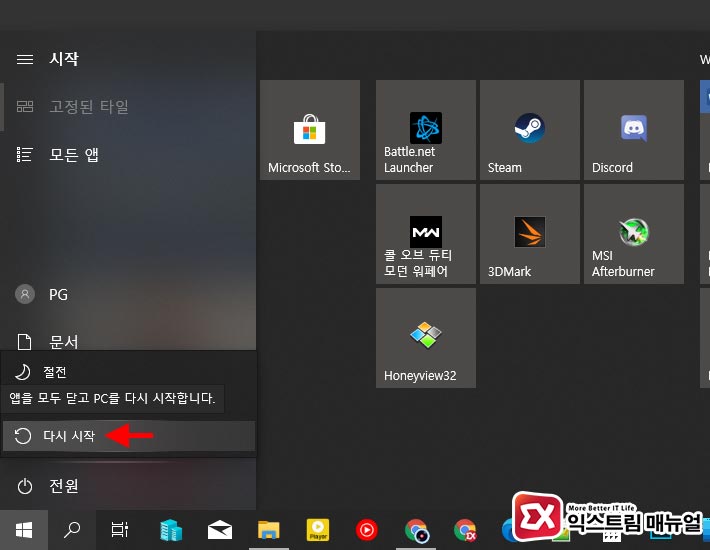
- 윈도우의 시작 버튼을 클릭한 다음 전원 버튼으로 마우스 커서를 이동합니다.
- Shift 키를 누른 상태에서 다시 시작을 클릭합니다.
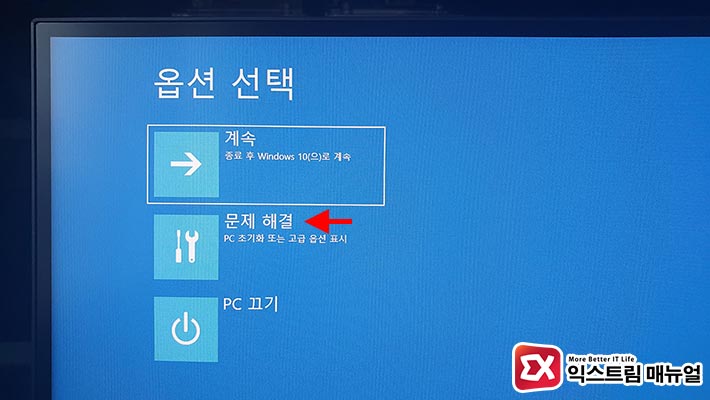
- 문제 해결(PC 초기화 또는 고급 옵션 표시)를 선택합니다.
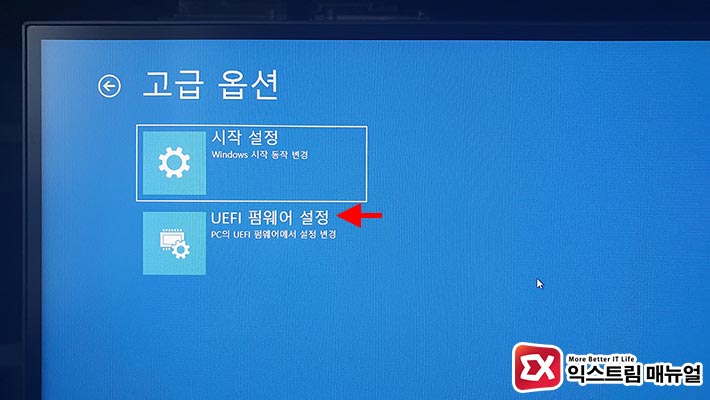
- 고급 옵션에서 UEFI 펌웨어 설정을 선택합니다.
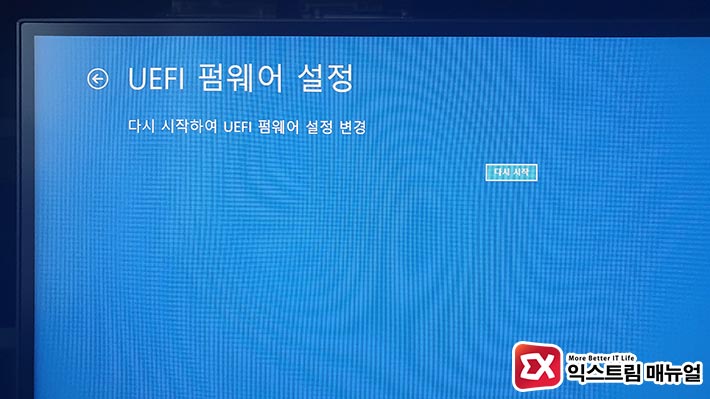
- UEFI 펌웨어 설정에서 ‘다시 시작’ 버튼을 클릭합니다.
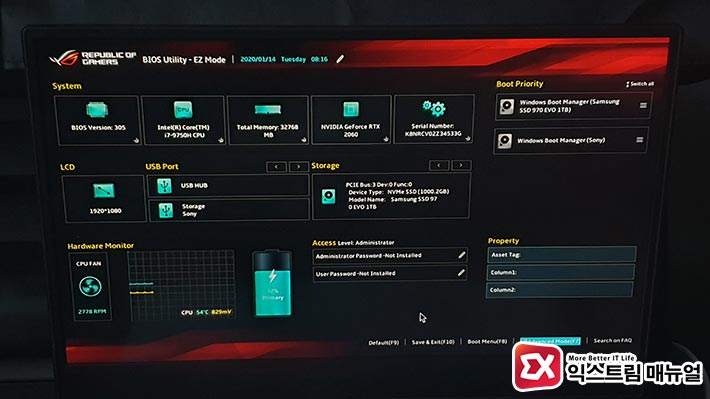
- 윈도우10이 종료되며 재부팅 후 바로 바이오스로 진입하는 것을 확인할 수 있습니다.
Del, F2 키 없이 바이오스 진입하기
첫번째 방법을 통해 PC를 고급 옵션으로 부팅한 후 바이오스를 진입할 수 있지만 몇단계 과정을 거쳐야 하는 번거로움이 있기 때문에 빠르게 바이오스에 진입하고 싶은 분이라면 조금 답답할 수 있는데요.
오버클럭을 하거나 시스템에 문제가 있어서 점검을 해야할 때와 같이 바이오스를 계속 진입해야 하는 환경이 필요하다면 바탕화면에 바이오스 바로가기를 만들어 재부팅할 수 있습니다.
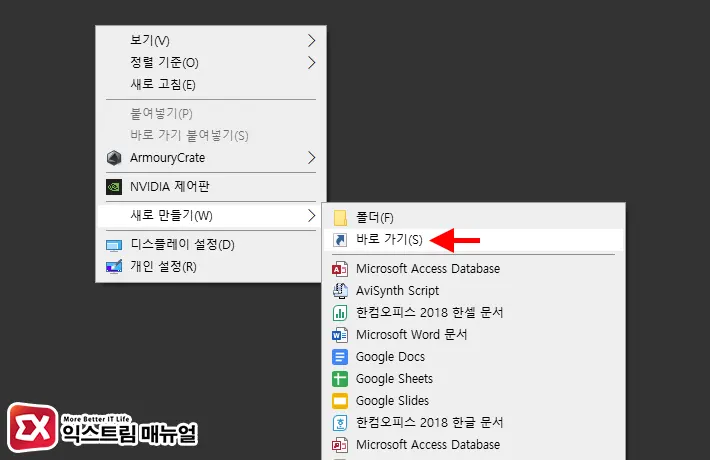
- 바탕화면의 빈 공간을 마우스 우클릭합니다.
- 새로 만들기 > 바로 가기를 클릭합니다.
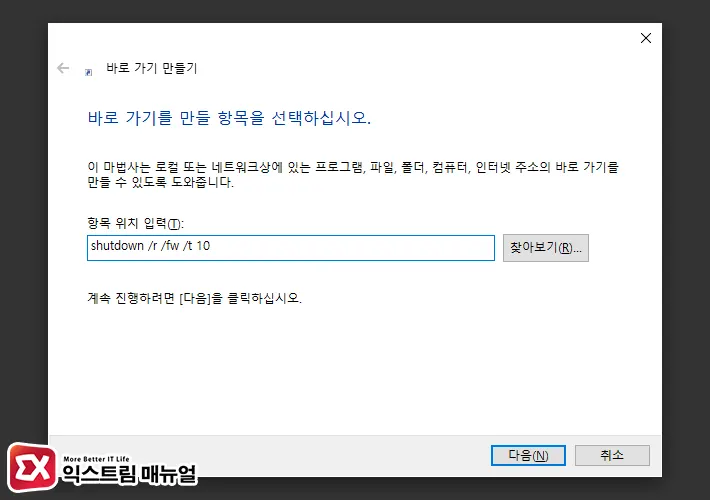
- 바로 가기 항목 위치 입력 칸에
shutdown /r /fw /t 10을 입력 후 다음 버튼을 클릭합니다.
💡 /t 10 인수는 바로 가기 실행 후 몇 초 후에 PC가 재부팅 될지 지정하는 것이니 사용자 편의에 맞게 수정하시길 바랍니다.
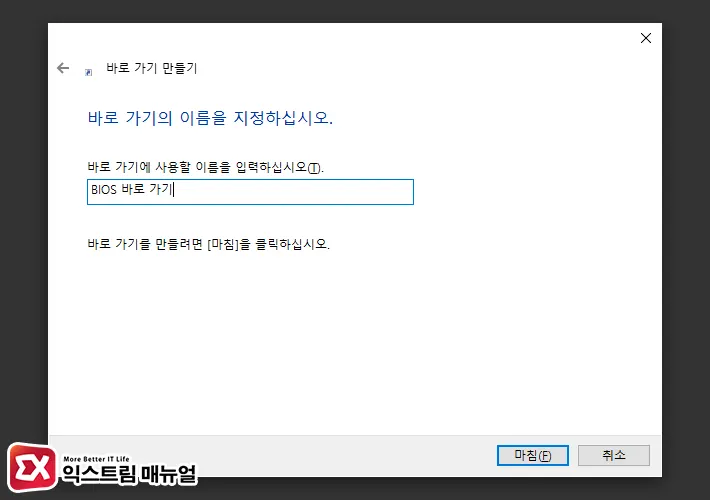
- 바로 가기 이름을 지정합니다. (예, BIOS 진입하기)
- 마침 버튼을 클릭해서 설정을 저장합니다.
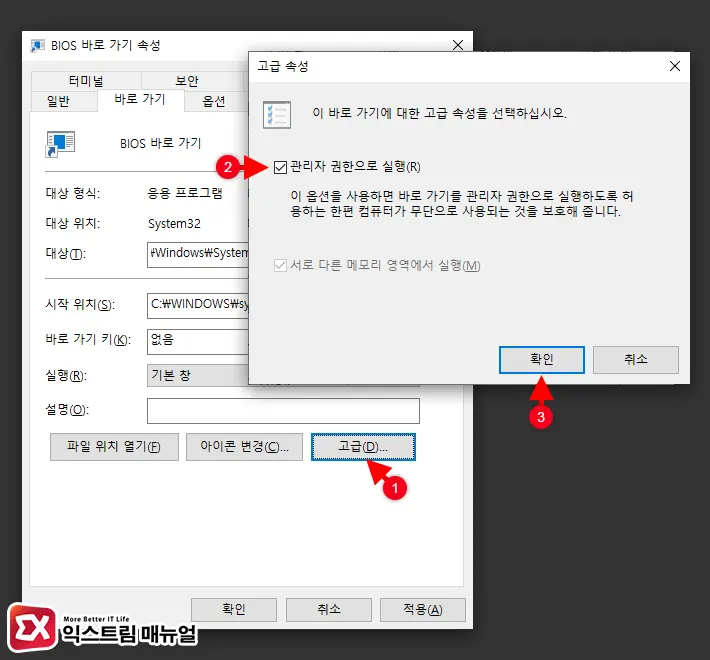
- 바로 가기 속성을 연 다음 바로 가기 탭의 고급 버튼을 클릭합니다.
- 관리자 권한으로 실행 옵션을 체크 후 확인 버튼을 클릭해서 설정을 저장합니다.
- 바로 가기를 더블 클릭하면 PC를 재부팅하며 바이오스로 진입할 수 있습니다.



